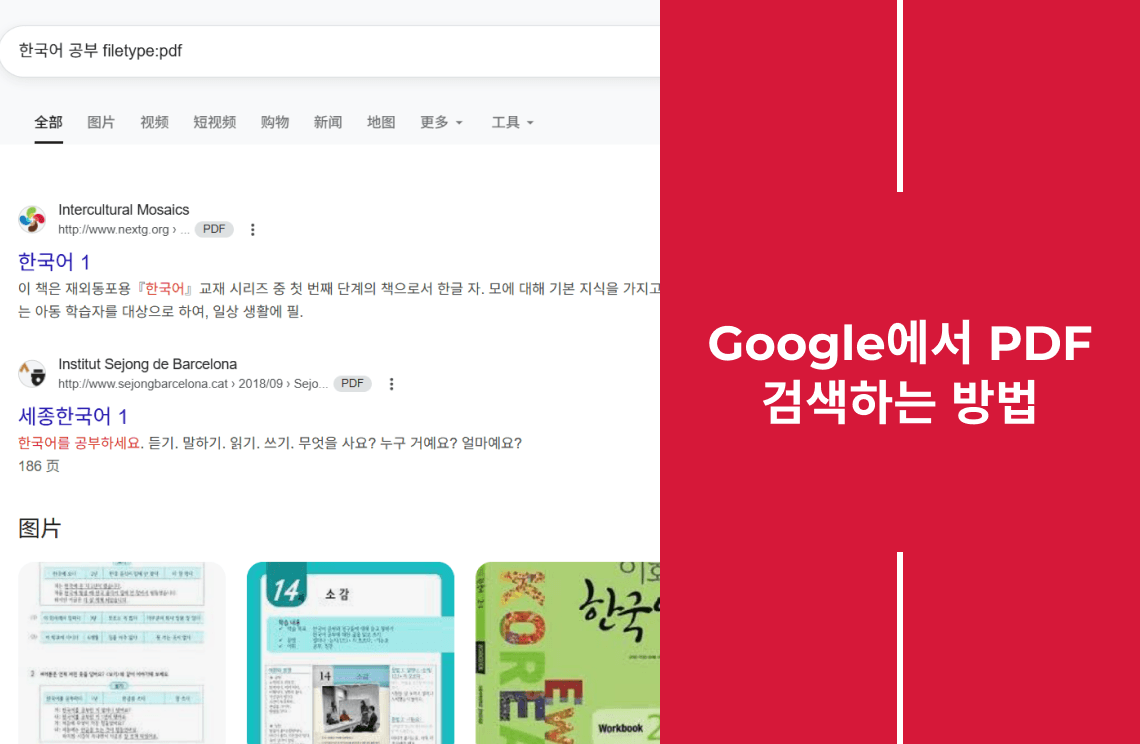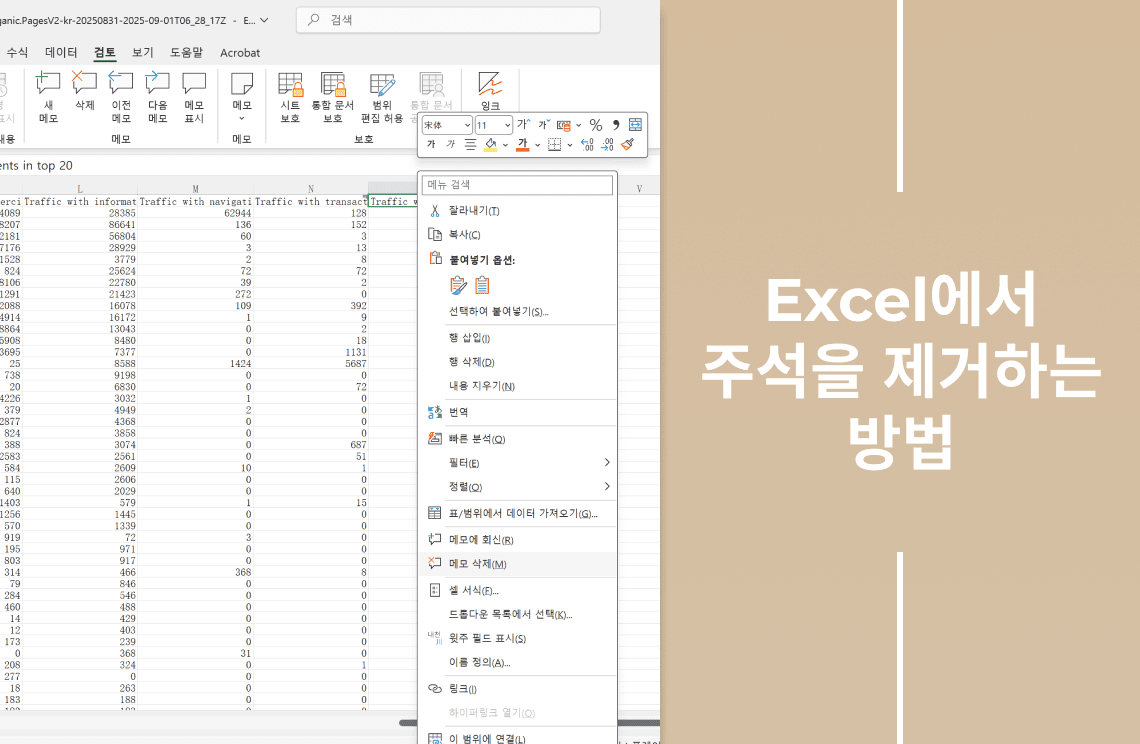방대한 디지털 환경 속에서 원하는 정보를 찾는 것은 때때로 건초더미 속에서 바늘을 찾는 일처럼 느껴질 수 있습니다. 수많은 콘텐츠가 온라인에 존재하기 때문에, 필요한 자료를 효율적으로 찾으려면 올바른 도구와 전략이 필수적입니다. 대표적인 자료 공유 및 저장 형식 중 하나가 바로 PDF(Portable Document Format) 입니다. 이 종합 가이드를 통해 여러분은 Google에서 PDF를 검색하는 방법을 익히고, 연구 과정을 단순화하며, 정확히 원하는 정보를 찾을 수 있게 될 것입니다.
Google 검색 기본 이해하기
PDF 검색의 세부 사항으로 들어가기 전에, 먼저 Google 검색의 기본 원리를 이해하는 것이 중요합니다. Google은 입력한 키워드를 기반으로 가장 관련성 높은 결과를 제공하기 위해 복잡한 알고리즘을 사용합니다. 이 알고리즘은 키워드 연관성, 콘텐츠 품질, 웹사이트 신뢰도 등을 고려합니다. 사용자가 검색어를 입력하면 Google은 인덱스에 저장된 웹페이지를 스캔하고, 관련성 순서대로 결과를 보여줍니다.
Google에서 PDF 검색 마스터하기
올바른 키워드 설정
성공적인 PDF 검색을 위해서는 구체적이고 관련성 높은 키워드를 사용하는 것이 중요합니다. 포괄적인 단어 대신, 찾고자 하는 PDF의 주제나 핵심 개념에 집중하세요. 또한 동의어나 유사어를 활용하면 검색 범위를 넓히면서도 보다 정확한 결과를 얻을 수 있습니다.
고급 검색 연산자 활용하기
Google은 검색 효율성을 크게 높여주는 여러 고급 검색 연산자를 제공합니다. 이 연산자들은 검색어를 정교하게 다듬고 특정 기준에 맞춰 결과를 필터링할 수 있게 해줍니다. 아래에서는 PDF 검색에 가장 유용한 연산자들과 예시를 소개합니다.
filetype: 연산자
"filetype:" 연산자는 PDF 검색 시 가장 유용한 도구 중 하나입니다. 검색어 뒤에 filetype:pdf를 입력하면 Google은 PDF 형식의 결과만 보여줍니다
예시: climate change filetype:pdf → 기후 변화와 관련된 PDF 파일만 표시됩니다.
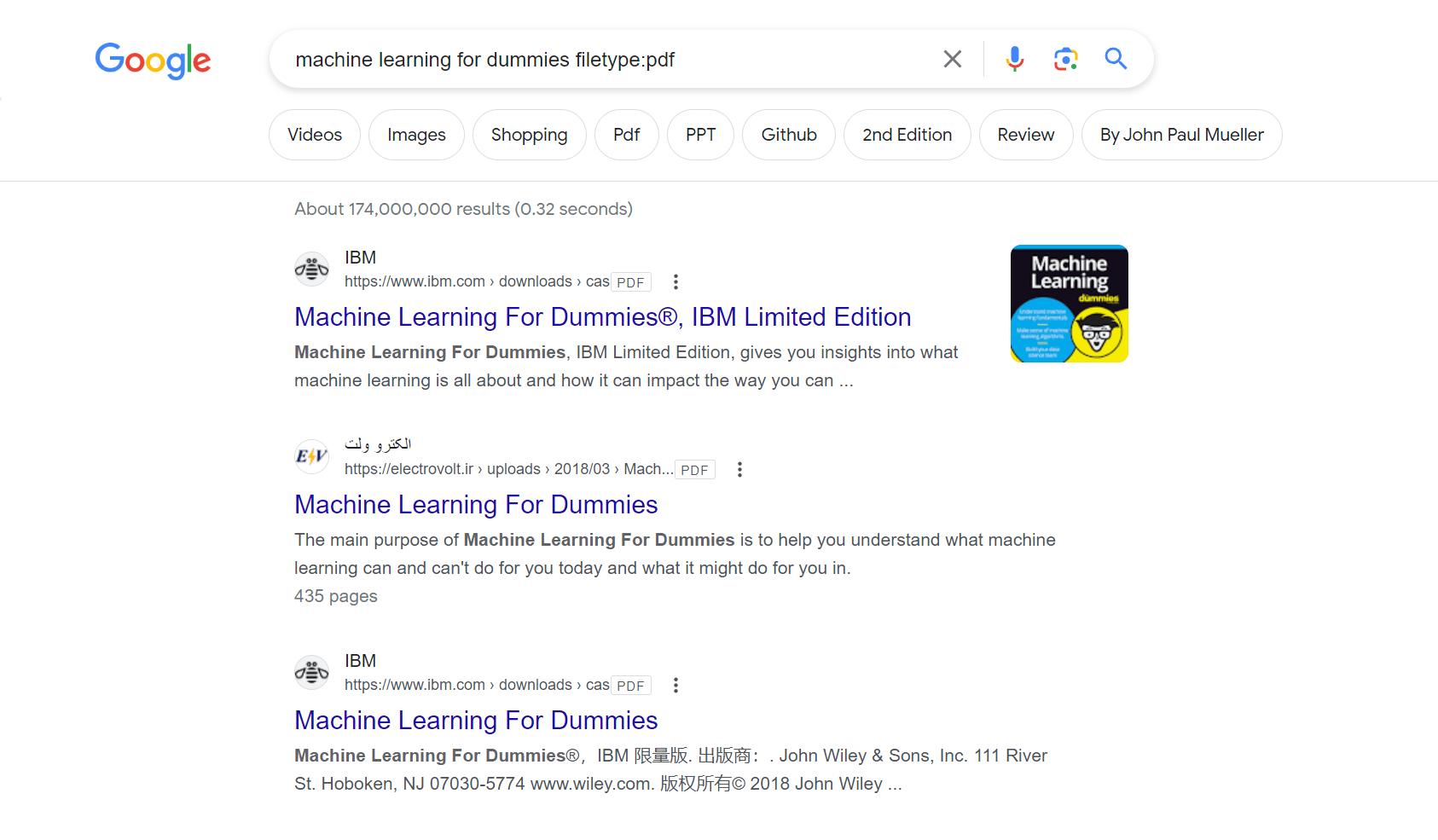
따옴표("")
특정 구문을 따옴표로 묶으면 Google은 단어 하나하나가 아니라 해당 구문 전체를 정확히 포함하는 결과만 검색합니다. 이는 더 정밀한 결과를 찾고, 원하는 PDF 안에 정확한 문구가 들어 있는지 확인할 때 매우 유용합니다.
예시: "impact of deforestation on wildlife" filetype:pdf → “삼림 파괴가 야생동물에 미치는 영향”이라는 구체적인 문구가 포함된 PDF 파일을 검색합니다.
site: 연산자
"site:" 연산자는 특정 웹사이트나 도메인 내에서만 검색을 수행합니다. 특정 기관이나 조직에서 발행한 PDF를 찾고자 할 때 특히 유용합니다.
예시: solar energy site:energy.gov filetype:pdf → 미국 에너지부(energy.gov) 웹사이트 내 태양 에너지 관련 PDF만 표시됩니다.
OR 연산자
"OR" 연산자를 사용하면 둘 중 하나의 키워드를 포함하는 결과를 검색할 수 있습니다. 이를 통해 검색 범위를 확장할 수 있습니다.
예시: renewable energy (solar OR wind) filetype:pdf → 재생 에너지 관련 PDF 중 “solar” 또는 “wind”가 포함된 문서를 검색합니다.
마이너스(-) 연산자
마이너스(-) 기호를 사용하면 특정 단어를 포함하는 결과를 제외할 수 있습니다. 원하지 않는 주제가 섞이지 않도록 할 때 유용합니다.
예시: climate change -politics filetype:pdf → 기후 변화와 관련된 PDF 중에서 “politics”가 포함된 결과를 제외합니다.
실제 Google 검색 실행하기
검색창에 키워드를 입력한 뒤 filetype:pdf와 필요한 다른 연산자를 함께 사용하세요. 그러면 Google은 입력한 키워드와 관련된 PDF 파일만 결과로 보여줍니다. 검색 결과에는 PDF의 제목, 일부 텍스트 스니펫, 그리고 URL이 표시됩니다.
검색 결과 평가하기
검색 결과를 얻은 후에는 PDF의 관련성과 품질을 평가하는 것이 중요합니다.
- 제목과 스니펫을 먼저 확인해 원하는 내용이 포함되어 있는지 파악합니다.
- 목차나 소제목을 살펴 문서의 구조와 내용을 대략적으로 파악합니다.
- 자료의 출처 신뢰성, 정보의 정확성 및 최신성, 대상 독자 등을 함께 고려해야 합니다.
추가 리소스 및 기법 활용하기
Google Books
Google Books는 수백만 권의 책을 보유한 온라인 라이브러리입니다. books.google.com에 접속해 키워드를 입력하고 PDF 형식으로 필터링하면 원하는 책의 일부나 챕터를 PDF로 확인할 수 있습니다.
대체 검색 엔진 및 데이터베이스
Google 외에도 Bing, Yahoo, DuckDuckGo 같은 다른 검색 엔진을 활용해 PDF를 찾을 수 있습니다. 또한 PubMed(의학), arXiv(물리/수학)와 같은 전문 데이터베이스도 큰 도움이 됩니다.
PDF 콘텐츠 전문 웹사이트 및 리포지토리
Scribd, ResearchGate, Academia.edu 같은 플랫폼은 다양한 주제의 PDF 자료를 풍부하게 제공합니다.
더 많은 리소스를 원한다면, 이 글을 참고하세요: https://www.pdfagile.com/blog/16-must-visit-sites-to-download-free-books
결론
Google 검색 기본기를 이해하고, 고급 검색 연산자를 마스터하며, 추가 리소스를 적절히 활용하면 PDF 검색 능력을 크게 향상시킬 수 있습니다. 연습과 경험을 쌓으면 더 빠르고 정확하게 원하는 정보를 찾을 수 있어, 연구나 업무 효율성을 높일 수 있습니다.
FAQs
1. Google에서 PDF 안 특정 구문을 검색할 수 있나요?
네, 특정 구문을 따옴표("")로 묶으면 해당 구문이 정확히 포함된 결과만 검색됩니다.
2. 검색에서 특정 단어를 제외하려면 어떻게 하나요?
제외하려는 단어 앞에 “-” 기호를 붙이면 됩니다.
3. PDF 검색에 사용할 수 있는 다른 검색 엔진이 있나요?
네, Bing, Yahoo, DuckDuckGo 등에서도 PDF 검색이 가능합니다.
4. 학술 PDF를 검색할 수 있나요?
네, Google Scholar나 PubMed, arXiv 같은 전문 데이터베이스를 활용할 수 있습니다.
5. PDF 자료를 제공하는 온라인 라이브러리가 있나요?
네, Scribd, ResearchGate, Academia.edu 등에서 다양한 PDF를 찾을 수 있습니다.